Isi kandungan
Tolong! Fail Saya Hilang Setelah Memulakan Komputer Saya Semula
"Baru-baru ini, komputer riba saya berfungsi perlahan dan lebih perlahan; kemudian saya memulakannya semula untuk diperbaiki. Yang mengejutkannya, semua fail, dokumen, gambar, dan lain-lain semuanya hilang selepas dimulakan semula. Adakah cara untuk memulihkan fail yang hilang ? "
Fail yang hilang selepas menghidupkan semula komputer telah mengecewakan banyak pengguna yang menjalankan sistem Windows yang berbeza, termasuk Windows 10, 8.1, 8, 7, dan lain-lain.Sebab komputer dimulakan semula dan menghapuskan semua berbeza-beza, seperti kesalahan manusia, serangan virus, masalah perisian, kegagalan kuasa , dan banyak lagi. Apabila terperangkap dalam masalah seperti itu, anda berkemungkinan ingin mengetahui cara memulihkan fail yang hilang setelah komputer dimulakan semula. Di sini kami menunjukkan dua penyelesaian berguna kepada anda untuk menyelesaikan masalah dengan menggunakan Sistem Pemulihan atau perisian pemulihan data profesional.
1. Lakukan Pemulihan Sistem untuk Memulihkan Fail yang Hilang Selepas But Semula
Anda boleh membuat asal perubahan sistem dengan mengembalikan komputer ke titik pemulihan sebelumnya. Ia juga berfungsi untuk memulihkan fail yang hilang setelah dimulakan semula.
1. Dalam kotak Carian Windows 10, cari "Pemulihan Sistem".
2. Dalam kotak dialog Properties Sistem, klik tab "Perlindungan Sistem" dan kemudian klik "Pemulihan Sistem…".
3. Ikuti arahan di skrin dan pilih Titik Pemulihan yang dikehendaki apabila diminta. Kemudian klik "Seterusnya" untuk melaksanakan operasi.
PERHATIAN:
- Kaedah ini hanya tersedia apabila anda telah mengaktifkan Pemulihan Sistem sebelumnya.
- Ia juga akan menghapus data anda, yang ditulis selepas masa Titik Pemulihan dihasilkan. Oleh itu, jika anda menyesal melakukan pemulihan, anda boleh buat asal Pemulihan Sistem tanpa kehilangan sebarang data.
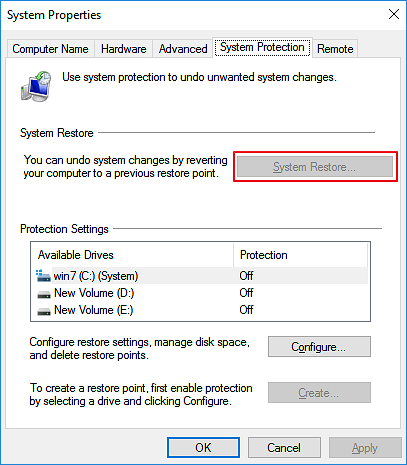
2. Gunakan Perisian Pemulihan Data untuk Memulihkan Fail yang Hilang Setelah Mulakan Semula
Melihat semua kelemahan pemulihan sistem, di sini kami mengesyorkan anda memuat turun dan mencuba perisian pemulihan pemacu keras EaseUs untuk mengambil fail yang hilang setelah dimulakan semula. Program pemulihan fail yang kompeten ini membolehkan anda memulihkan data yang hilang dalam situasi yang berbeza. Sebagai contoh,ikon dan fail desktop hilang di Windows 10, dokumen / fail hilang selepas mengemas kini Windows 10, fail yang dijangkiti oleh virus pintasan, dan banyak lagi.
Sekarang, anda boleh memuat turun alat pemulihan data EaseUS di PC anda dan memulihkan fail desktop yang dipadamkan setelah dimulakan semula.
Tuntasnya
Apabila anda menemui fail yang hilang setelah isu pemulaan semula , anda boleh menggunakan Pemulihan Sistem atau EaseUS Data Recovery Wizard untuk mendapatkan kembali data yang hilang. Lebih cepat, lebih baik. Kami juga berpendapat,ia merupakan idea yang bijak untuk membuat sandaran data komputer anda ke pemacu keras luaran secara berkala dengan menggunakan Perisian sandaran jadual Windows atau Sandaran Windows dan Pulihkan (Windows 7).
artikel berkaitan
-
Pemulihan Data CCTV DVR : Bagaimana untuk Mendapatkan Data Dari Cakera Keras DVR
![author icon]() Cedric/2021/10/22
Cedric/2021/10/22
-
Muat turun Percuma Perisian Pemulihan Data Mudah dengan Perengkah
![author icon]() Brithny/2021/10/25
Brithny/2021/10/25
-
[Sekali untuk Semua] Pulihkan Data dengan Perisian Pemulihan RAID
![author icon]() Brithny/2021/11/17
Brithny/2021/11/17
-
Pulihkan Foto yang Dihapus pada Semua Peranti (Kamera/Telefon/PC/MAC) Dalam 3 Langkah
![author icon]() Brithny/2021/10/26
Brithny/2021/10/26


